Det er ikke den morsomste delen av ditt digitale liv, men å styrke sikkerheten til din online tilstedeværelse bør være en toppprioritet. Vet du ikke hvor du skal begynne? Å oppdatere passordene dine regelmessig er et flott første skritt, inkludert det som brukes med Google-kontoen din. Hvis dette er første gang, ikke bekymre deg: Det er raskt og enkelt å gjøre endringen.
Relaterte lesere:
- Slik endrer du Gmail-bildet ditt
- Hvordan lage en engangs-e-postadresse
Slik endrer du Gmail-passordet ditt. Denne veiledningen viser deg hvordan ved å bruke skrivebordsnettstedet og Googles Gmail-app for Android eller iOS.
Innhold
- Endre passordet ditt ved å bruke nettstedet
- Endre passordet ditt ved å bruke Gmail-appen
- Å endre passordet ditt er så brukervennlig
Anbefalte videoer
Endre passordet ditt ved å bruke nettstedet
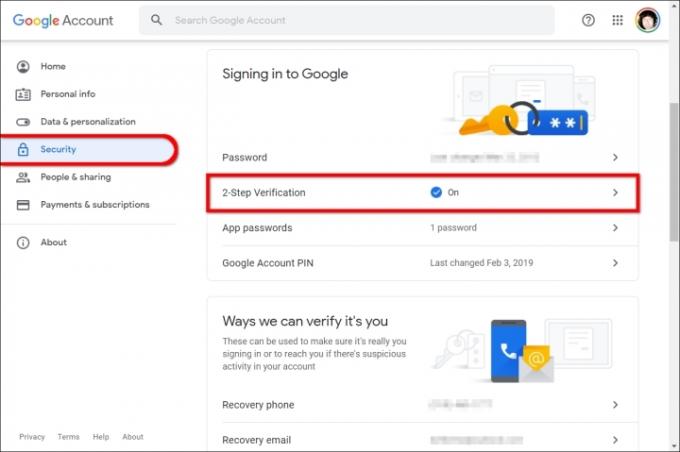
Av de to metodene er dette den raskeste.
Trinn 1: Åpne en hvilken som helst skrivebordsnettleser og gå til Google-kontosiden. Hvis du ikke allerede er logget på, klikker du på den blå Gå til Google-kontoen
knappen øverst i høyre hjørne og skriv inn påloggingsinformasjonen din som forespurt. Om nødvendig, verifiser identiteten din ved å bruke tofaktorautentisering.Steg 2: Klikk på Sikkerhet fanen oppført til venstre.
Trinn 3: Klikk Passord oppført i Logger på Google seksjon.
Trinn 4: Skriv inn ditt nåværende passord og klikk på det blå Neste knappen for å bekrefte identiteten din.
Trinn 5: Skriv inn et nytt passord i det øverste feltet, skriv det inn igjen i det nederste feltet, og klikk deretter på det blå Bytt passord knapp.
Sørg for at passordet ditt er komplisert, med en blanding av tall, små bokstaver, store bokstaver og spesialtegn. Hvis du er bekymret for å glemme det, bruk en passordbehandler. Vi anbefaler også å bruke totrinnsverifisering for å styrke kontoen din sammen med alternativer for passordgjenoppretting som en smarttelefon eller en annen e-postkonto.
Endre passordet ditt ved å bruke Gmail-appen
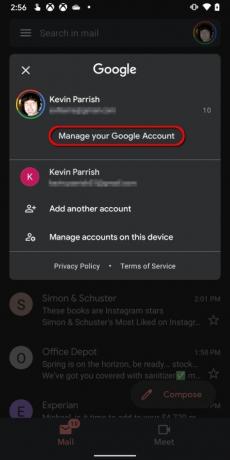
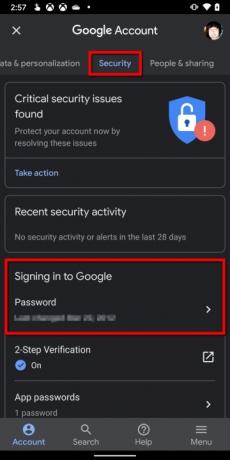

Disse instruksjonene gjelder for begge Android og Apple-enheter som iPhone og iPad. Trinnene er litt lengre, men praktiske hvis du ikke er i nærheten av en datamaskin.
Trinn 1: Trykk for å åpne Gmail-appen.
Steg 2: Trykk på Google-kontoikonet som vises øverst til høyre.
Trinn 3: Trykk på Administrer Google-kontoen din.
Trinn 4: Sveip til venstre til skjermen bytter til Sikkerhet side.
Trinn 5: Trykk på Passord oppført under Logger på Google.
Trinn 6: Skriv inn ditt nåværende passord og trykk deretter på Neste for å bekrefte identiteten din.
Trinn 7: Skriv inn et nytt passord i det øverste feltet, skriv det inn igjen i det nederste feltet, og trykk deretter på det blå Bytt passord knapp.
Å endre passordet ditt er så brukervennlig
Du kan og bør endre passordet for Google-kontoen din ofte, da det vil bidra til å forhindre hacking og andre sikkerhetsbrudd. Sjekk regelmessig for å se hvor lenge du har hatt passordet ditt, og vurder å endre det hvis du har hatt det samme i flere måneder. Å holde den frisk holder hackere ute av kontoene dine og gir deg trygghet.
Redaktørenes anbefalinger
- Hvor mye RAM trenger du?
- Google har nettopp gjort dette viktige sikkerhetsverktøyet for Gmail helt gratis
- Wi-Fi fungerer ikke? Hvordan fikse de vanligste problemene
- NordPass legger til passordstøtte for å forvise dine svake passord
- De vanligste Chromebook-problemene og hvordan du løser dem
Oppgrader livsstilen dinDigitale trender hjelper leserne å følge med på den fartsfylte teknologiverdenen med alle de siste nyhetene, morsomme produktanmeldelser, innsiktsfulle redaksjoner og unike sniktitter.




